Excel_2003、2007电子表格制作自学教程
- 格式:ppt
- 大小:2.30 MB
- 文档页数:141
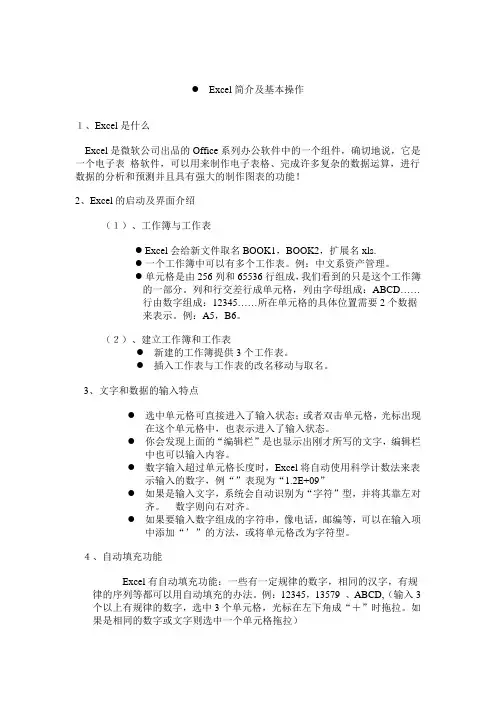
●Excel简介及基本操作1、Excel是什么Excel是微软公司出品的Office系列办公软件中的一个组件,确切地说,它是一个电子表格软件,可以用来制作电子表格、完成许多复杂的数据运算,进行数据的分析和预测并且具有强大的制作图表的功能!2、Excel的启动及界面介绍(1)、工作簿与工作表●Excel会给新文件取名BOOK1,BOOK2,扩展名xls.●一个工作簿中可以有多个工作表。
例:中文系资产管理。
●单元格是由256列和65536行组成,我们看到的只是这个工作簿的一部分。
列和行交差行成单元格,列由字母组成:ABCD……行由数字组成:12345……所在单元格的具体位置需要2个数据来表示。
例:A5,B6。
(2)、建立工作簿和工作表●新建的工作簿提供3个工作表。
●插入工作表与工作表的改名移动与取名。
3、文字和数据的输入特点●选中单元格可直接进入了输入状态;或者双击单元格,光标出现在这个单元格中,也表示进入了输入状态。
●你会发现上面的“编辑栏”是也显示出刚才所写的文字,编辑栏中也可以输入内容。
●数字输入超过单元格长度时,Excel将自动使用科学计数法来表示输入的数字,例“”表现为“1.2E+09”●如果是输入文字,系统会自动识别为“字符”型,并将其靠左对齐。
数字则向右对齐。
●如果要输入数字组成的字符串,像电话,邮编等,可以在输入项中添加“’”的方法,或将单元格改为字符型。
4、自动填充功能Excel有自动填充功能:一些有一定规律的数字,相同的汉字,有规律的序列等都可以用自动填充的办法。
例:12345,13579 、ABCD,(输入3个以上有规律的数字,选中3个单元格,光标在左下角成“+”时拖拉。
如果是相同的数字或文字则选中一个单元格拖拉)自设自动填充序列:Excel可以增加自己需要的特殊的序列用来自动填充。
方法是-----工具\ 选项\ 自定义序列\ 输入序列\ 添加\ 确定。
5.选定单元格大部分选定与WORD中的表格一样。
![电子表格的制作[1]](https://uimg.taocdn.com/b2da515f1fb91a37f111f18583d049649b660e9a.webp)



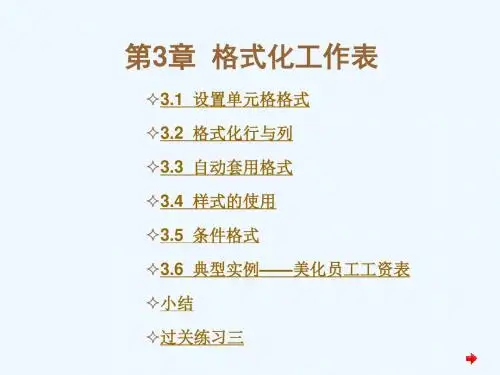
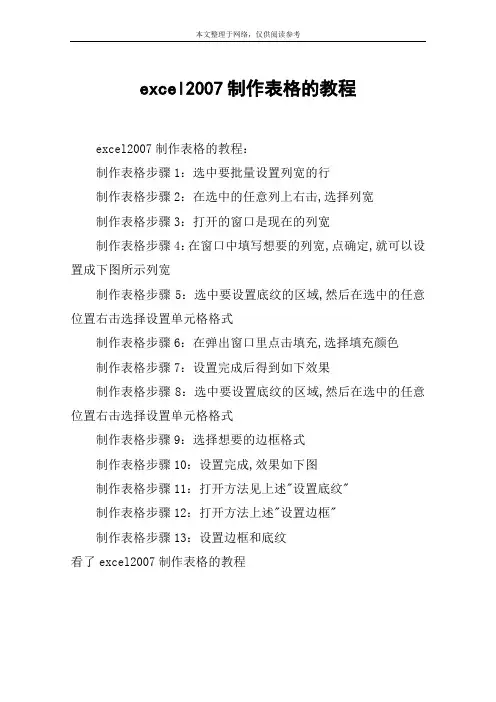
本文整理于网络,仅供阅读参考
excel2007制作表格的教程
excel2007制作表格的教程:
制作表格步骤1:选中要批量设置列宽的行
制作表格步骤2:在选中的任意列上右击,选择列宽
制作表格步骤3:打开的窗口是现在的列宽
制作表格步骤4:在窗口中填写想要的列宽,点确定,就可以设置成下图所示列宽
制作表格步骤5:选中要设置底纹的区域,然后在选中的任意位置右击选择设置单元格格式
制作表格步骤6:在弹出窗口里点击填充,选择填充颜色
制作表格步骤7:设置完成后得到如下效果
制作表格步骤8:选中要设置底纹的区域,然后在选中的任意位置右击选择设置单元格格式
制作表格步骤9:选择想要的边框格式
制作表格步骤10:设置完成,效果如下图
制作表格步骤11:打开方法见上述"设置底纹"
制作表格步骤12:打开方法上述"设置边框"
制作表格步骤13:设置边框和底纹
看了excel2007制作表格的教程。


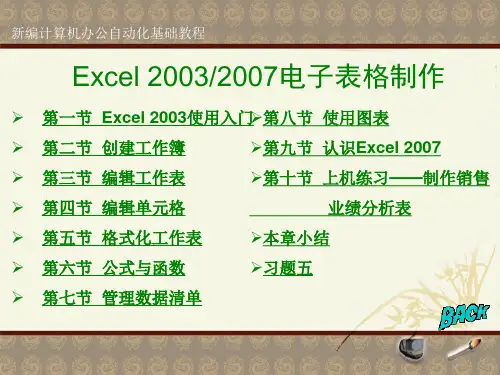

标题:Excel表格制作教程入门自学一、前言在当今社会,Excel表格已经成为办公人员必备的工具之一。
其强大的数据处理能力和灵活的数据展示方式,使其在各行各业都得到广泛应用。
掌握Excel的基本操作和制作表格的能力,对于提高工作效率和解决实际问题都至关重要。
本篇文章将就Excel表格的制作教程进行入门自学方面进行全面评估和深度讨论。
二、基础知识1. Excel表格的基本概念Excel是微软公司推出的一款电子表格软件,主要用于数据分析、图表制作和数据处理等功能。
用户可以利用Excel快速进行数据的录入、整理和计算,同时还能通过丰富的图表展示数据,方便人们进行数据分析和决策。
2. 界面和功能介绍Excel软件的界面主要由菜单栏、工作表、公式栏等部分组成。
菜单栏提供了各种功能按钮和操作选项,工作表是用户进行数据操作和展示的主要区域,而公式栏则是用户输入各种公式进行数据计算和处理的地方。
3. 基本操作和快捷键在进行Excel表格制作时,掌握一些基本操作和快捷键能够大大提高工作效率。
Ctrl+C是复制选定内容,Ctrl+V是粘贴内容,Ctrl+S是保存文件等等。
这些基本操作和快捷键都是日常工作中经常使用的,熟练掌握后能够事半功倍。
三、表格制作教程1. 数据录入和格式设置在制作Excel表格时,首先需要进行数据的录入和格式的设置。
输入表头、填写数据、设置数据格式(如日期、货币、百分数等)、调整行列宽度等。
2. 公式和函数的使用Excel表格的强大之处在于其支持各种公式和函数的使用。
通过简单的公式,就能够进行复杂的数据计算和分析。
SUM函数可以对选定的数据进行求和,AVERAGE函数可以计算平均值,VLOOKUP函数可以进行数据的查找和匹配等。
3. 图表的制作和展示除了数据的录入和处理,Excel还支持图表的制作和展示。
用户可以根据需要选择不同类型的图表,如柱状图、折线图、饼状图等,将数据直观地展示出来,方便人们进行数据分析和决策。
制作excel表格全步骤el基础入门教程一、导言Excel表格是日常办公中不可或缺的工具,无论是用于数据整理、图表制作还是数据分析,都离不开Excel表格的应用。
掌握Excel表格的基础操作成为了必备的技能之一。
本文将从零开始,为大家介绍制作Excel表格的全步骤基础入门教程,帮助大家快速上手Excel表格的制作。
二、准备工作在开始制作Excel表格之前,我们需要做一些准备工作:1. 电脑上安装Microsoft Office套件,包括Excel软件;2. 准备好需要录入到表格中的数据;3. 确保学习的环境安静、舒适,避免在嘈杂的环境中学习。
三、创建新的Excel表格1. 打开电脑,找到Excel软件,双击打开;2. 在Excel软件中,点击“新建”按钮,或者使用快捷键“Ctrl+N”创建一个新的Excel表格;3. 为新表格命名,点击左上角的“文件”菜单,选择“另存为”,在弹出的对话框中输入表格的名称,并点击“确定”。
四、录入数据1. 点击表格中的第一个单元格,开始录入数据;2. 依次输入每个单元格中的数据,可以使用“Tab”键在不同单元格之间切换,也可以使用光标键移动至需要录入数据的单元格。
五、格式调整1. 选中需要调整格式的单元格或者一整列/行;2. 在“开始”菜单中,可以对字体、颜色、边框、对齐方式等进行设置;3. 如果需要对整个表格进行格式调整,可以在“格式”菜单中选择“表格样式”进行快速格式设置。
六、插入图表1. 选中需要制作图表的数据区域;2. 在“插入”菜单中选择“图表”;3. 在弹出的对话框中选择需要的图表类型,点击“确定”。
七、公式计算1. 选中需要计算的单元格,点击“公式”菜单;2. 在“函数库”中选择需要使用的计算方式,例如“求和”、“平均值”等;3. 在弹出的对话框中选择需要计算的数据区域,然后点击“确定”。
八、保存和共享1. 点击左上角的“文件”菜单,选择“保存”或者“另存为”;2. 在弹出的对话框中选择保存的位置和文件名,然后点击“保存”;3. 如果需要共享给他人,可以在“文件”菜单中选择“另存为”或者“发送邮件”来共享表格。